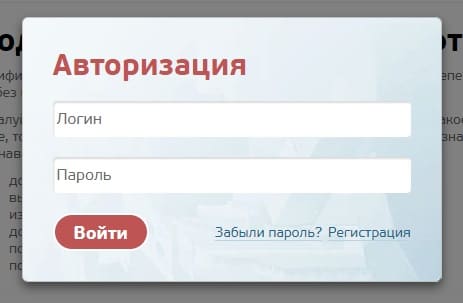
Для того, чтобы играть в Майнкрафт, Вам нужно:
а) скачать лаунчер (игру);
б) выбрать себе ник-нейм;
в) выбрать сервер, на котором Вы хотите играть;
г) запустить необходимую версию игры;
д) придумать пароль;
е) собственно зайти со своим паролем и играть;
Далее мы разбираем процесс пошагово.
Регистрация на сервере
Зная, как зарегистрироваться в игре майнкрафт на сервере , можно использовать мультиплеерный режим игры и взаимодействовать с другими пользователями. Регистрация начинается с выбора уникального никнейма. В нике можно использовать большие и маленькие латинские буквы, цифры и нижнее подчеркивание. Он вводится в поле «Имя», которое находится в меню настроек.
После этого необходимо выяснить, как зарегистрироваться в майнкрафт 1.12.2. Затем нужно выбрать предпочтительный сервер из списка или создать свой при помощи программы Minecraft Server. После этого на клавиатуре необходимо нажать «t», чтобы вызвать чат. Пропишите команду «/register» и через пробел дважды введите придуманный пароль.
Как зарегистрироваться в TLauncher / Как создать аккаунт тлаунчер
Чтобы подтвердить регистрацию, необходимо нажать клавишу «enter». Если на сервере не работает команда «/register», необходимо заменить ее на «/reg» и ввести пароль.
Иногда может понадобиться повторная аутентификация. Она проводится по команде «/login» с указанием пароля.
Как войти в личный кабинет TLauncher
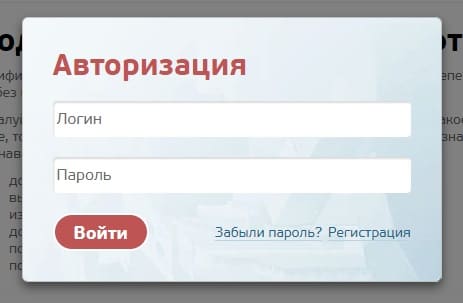
Введите данные, указанные при регистрации, и выполните вход.
Если пользователь только что прошёл процесс регистрации, тогда вход в личный кабинет делать не потребуется – система сразу открывает его.
Если этого не произошло или был выполнен выход, следуем инструкции:
- Заходим на tlauncher.org.
- Нажимаем кнопку «Авторизация».
- Вводим свой логин и пароль.
Мы открыли личный кабинет, теперь можем играть в Майнкрафт.
Как отправить приглашение?
Создаём мир и переходим в главное меню, нажимаем «Пригласить друга»;
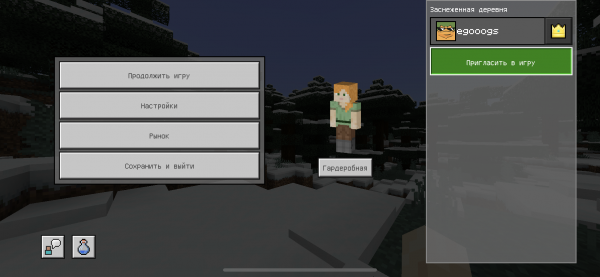
В правом углу нажимаем «Добавить друга», пишем ник друга и добавляем его в друзья;
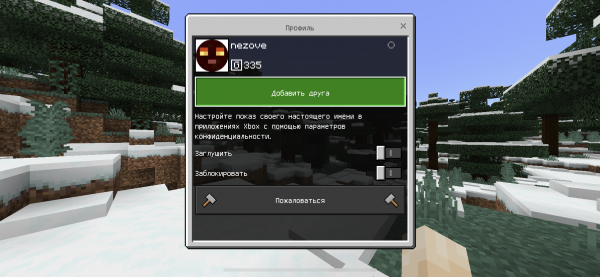
После добавления, отправляемся назад и отправляем приглашение;
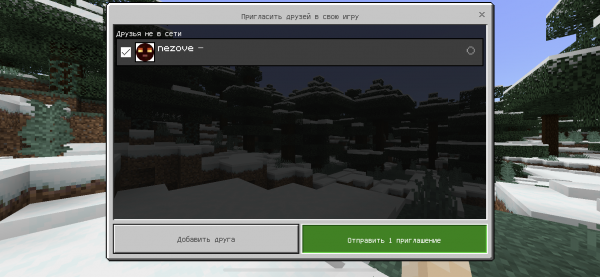
В соответствующем разделе появится сервер, заходим и наслаждаемся игрой.
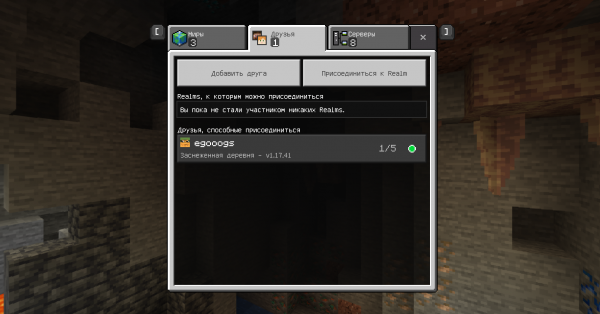
Сервер не появляется
- Проверьте интернет на скорость. Достаточно от 30 мб/сек для комфортной игры.
- Версия должна совпадать. Например, если ваша версия игры 1.17.41, значит у друга тоже должна быть 1.17.41.
- В настройках мира проверьте правильные настройки. В разделе «Сетевая игра» все функции должны быть активные.
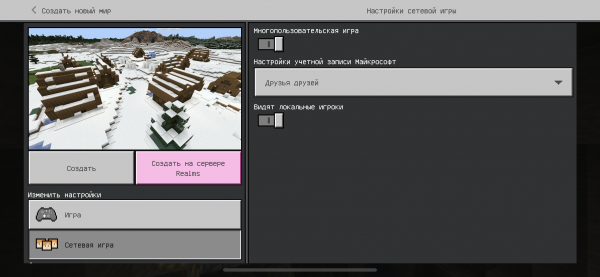
- Если используете мобильную сеть: зайдите в настройки, проверьте что ползунок находится в активном состоянии.
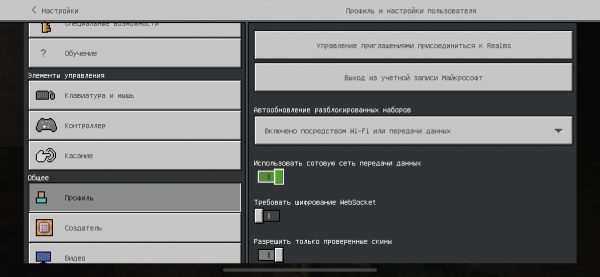
- Перезагрузите игру и попросите снова отправить приглашение.
Вот такая небольшая статья на сегодня. Если останутся вопросы или проблемы, связаться со мной можно ниже в комментариях. Постараюсь помочь каждому, если вы сможете внятно сформулировать проблему.
Регистрация
1. Чтобы зарегистрироваться в Майнкрафте, откройте официальный сайт (minecraft.net) и кликните ссылку «Register».
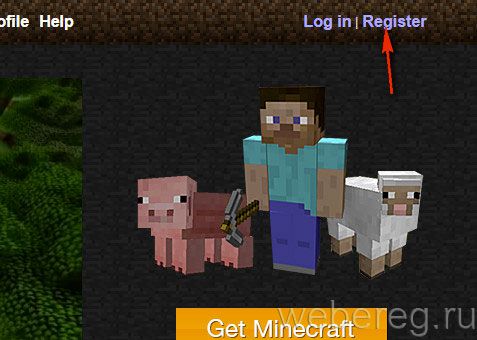
2. В форме по два раза в отдельных полях введите адрес своей электронной почты и пароль. Укажите дату рождения в ниспадающих меню «Дата», «Месяц», «Год».
Внимание! Указывайте адрес действующего ящика. Иначе, без e-mail, вы не сможете подтвердить аккаунт в игре.
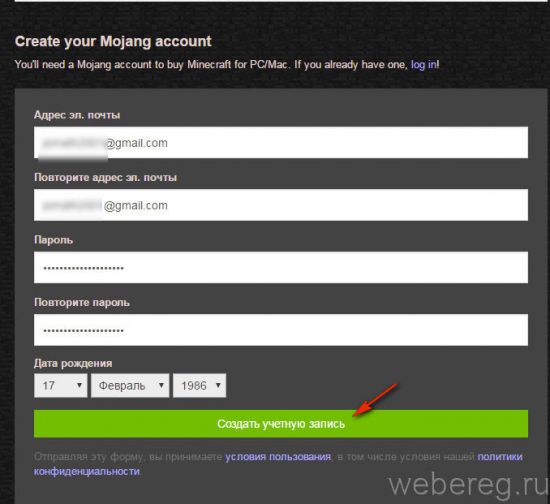
3. Зайдите на указанный email. В письме сервиса «Mojang» скопируйте верификационный код.
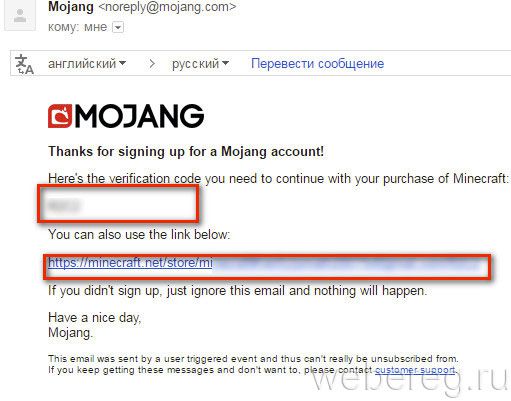
4. Перейдите на вкладку регистрации и вставьте его в поле «Код подтверждения». Клацните «Подтвердить адрес… ».
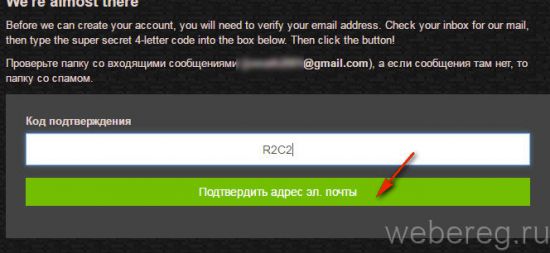
5 — Купите игру Minecraft
«ОБНОВЛЕНИЕ ✅ Хотите стать частью ▶ сообщества Mojang? Это позволяет вам играть в знаменитую игру ✅ MINECRAFT ✅ Узнайте, как открыть новую 100% безопасную учетную запись, чтобы наслаждаться этой фантастической видеоигрой для детей и взрослых ⭐ УЧАСТВУЙТЕ ЗДЕСЬ СЕЙЧАС ⭐ «
Вот и заканчивается весь процесс творения ; однако портал предложит вам получить лицензию Minecraft и начать играть. Для этого необходимо ввести:
- Имя пользователя (должно быть уникальным)
- Выберите страну проживания
- Платежные средства, среди которых кредитная карта, Paypal, SafetyPay, Trustly и другие.
Цена официальная лицензия игры Minecraft составляет около 24 евро. один раз 100% безопасная оплата выполнено, мы делаем следующий шаг.
Вариант 3: Организация сетевого подключения через Hamachi
Hamachi – самая популярная программа для организации виртуальных сетей. Она может использоваться геймерами для того, чтобы создавать одну сеть для совместной игры с друзьями, которые находятся за пределами локальной сети или не могут подключиться к ней по другим причинам. Каждый пользователь должен скачать Хамачи с официального сайта и создать учетную запись.

Теперь тот пользователь, который хочет создать сервер, в самой программе нажимает «Создать новую сеть» и задает имя/пароль. По этим данным сеть ищут друзья, нажав по кнопке «Подключиться к существующей сети» в Хамачи. После того как все пользователи подключатся, вы можете настроить свой сервер, введя полученный IP-адрес при прямом соединении или поменяв его в настройках сервера Minecraft так, как это было показано в инструкции по настройке выделенного локального подключения.
Как подключиться к личному серверу Майнкрафт
Когда используется личный сервер Minecraft, окно программы должно оставаться активным для обеспечения доступа. Открыть и войти в личную учетную запись Майнкрафт.
Выбрать «Мультиплеер» в меню и затем «Добавить сервер» в правом нижнем углу экрана. Дать игровому узлу имя. Указать IP-адрес хостинга в строке «Адрес сервера».
Следует учитывать, что для личного сервера Майнкрафт вводится частный IP-адрес, который отличается от общедоступного IP-адреса. В нижней части окна активировать опцию «Готово».
Потенциальным игрокам останется только выбрать имя узла на верхней части экрана и активировать опцию «Присоединиться к серверу». Если маршрутизатор настроен правильно, подключение проходит успешно.
Возможно, придется отключить брандмауэр компьютера, чтобы снять блокиратор на подключение к игровому узлу локально. Однако стоит помнить – это действие сделает компьютер уязвимым для хакерских атак.
КРАТКИЙ БРИФИНГ
Z-Сила — публикации материалов интересных полезных для социума. Новости технологий, исследований, экспериментов мирового масштаба. Социальная мульти-тематическая информация — СМИ .
Источник: fobosworld.ru
Как зарегистрироваться и создать учетную запись Minecraft на вашем компьютере
Minecraft — настолько привлекательная игра с открытым миром, что недавно крупнейшая в мире компания по разработке программного обеспечения — Microsoft решила включить ее в программу Global Education . Как и в большинстве других игр, для игры в «эти магические блоки» игрокам необходим аккаунт Minecraft.
Как создать учетную запись Minecraft несложно, и у нас также есть две возможности зарегистрировать новую учетную запись Minecraft на компьютере:
Создайте учетную запись Minecraft на домашней странице Minecraft.net:
Шаг 1 : Посетите домашнюю страницу игры Minecraft: https://minecraft.net/en/ , затем нажмите « Войти» .
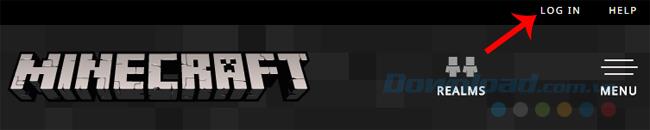
Шаг 2: Щелкните левой кнопкой мыши на Зарегистрировать один здесь, чтобы зарегистрировать новую учетную запись.
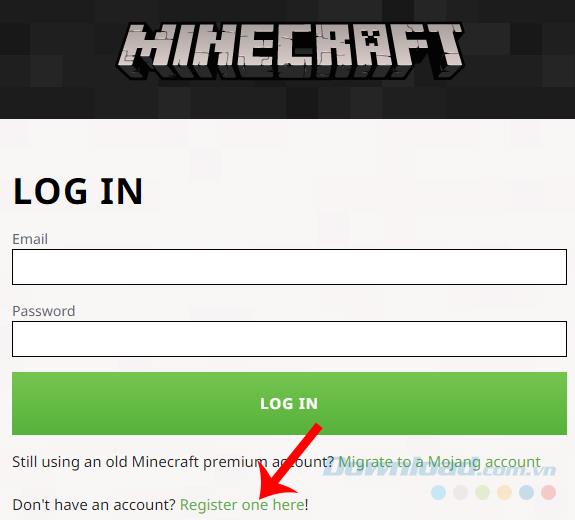
Нажмите Зарегистрироваться здесь, чтобы зарегистрировать новую учетную запись Minecraft
Шаг 3: Некоторые поля регистрации будут отображаться, как показано ниже, чтобы мы могли заполнить соответствующую информацию учетной записи, затем выберите « Создать учетную запись» .
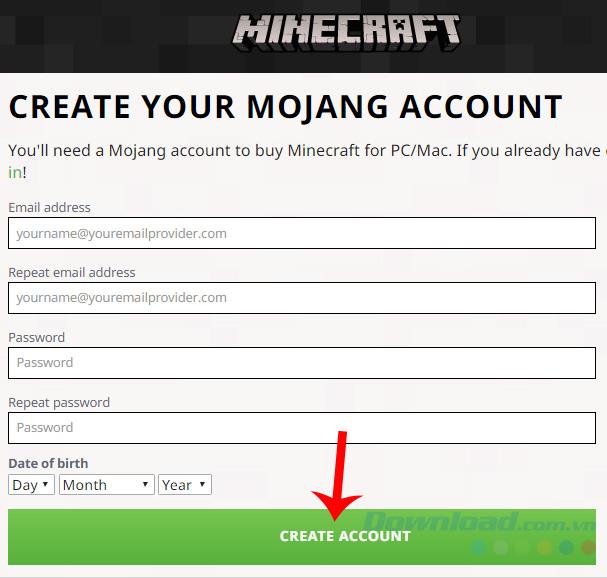
Шаг 4. Если интерфейс, показанный ниже, работает на 50% успешно, вам необходимо снова активировать свою учетную запись. Перейдите в почтовый ящик только что предоставленного адреса электронной почты, перейдите к почте Mojang и нажмите на нее.
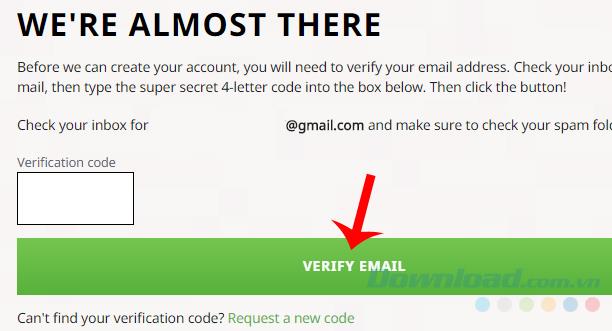
Шаг 5: Скопируйте код (называемый кодом подтверждения ) и вставьте его в поле Код подтверждения на шаге 4 и щелкните левой кнопкой мыши на электронном письме Verifi, чтобы подтвердить свой аккаунт.
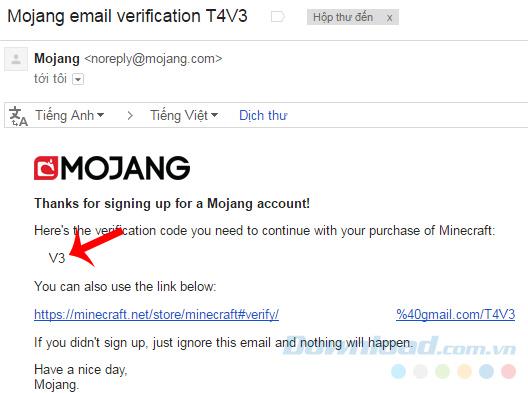
Скопируйте код подтверждения для активации вашей учетной записи Minecraft
Активация прошла успешно, вы можете проверить прямо на главной странице игры, вы увидите, что ваш аккаунт автоматически вошел в систему.

Вот как можно зарегистрировать учетную запись Minecraft на домашней странице игры, если вы хотите, мы также можем сделать это на домашней странице компании, потому что на самом деле мы можем переключаться между этими двумя учетными записями (только для Премиум участники).
Создайте учетную запись Minecraft с домашней страницы Mojang
Шаг 1: Мы на домашней странице компании по этому адресу . Заполните информацию об учетной записи в соответствующих полях и затем щелкните левой кнопкой мыши на Регистрация .
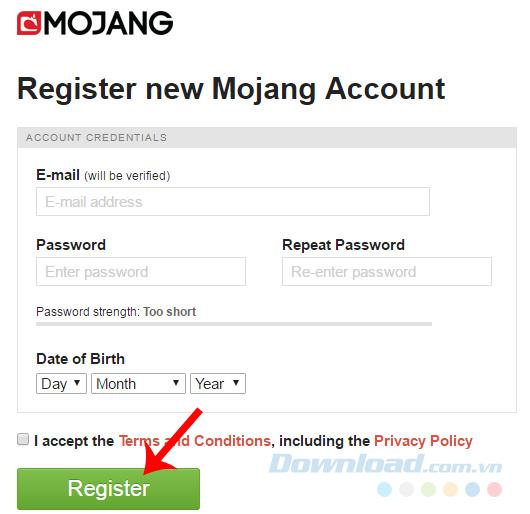
Введите регистрационную информацию вашей учетной записи Minecraft
Шаг 2: Продолжайте проверять папку «Входящие» и найдите письмо активации, выбрав « Проверить свою почту» .
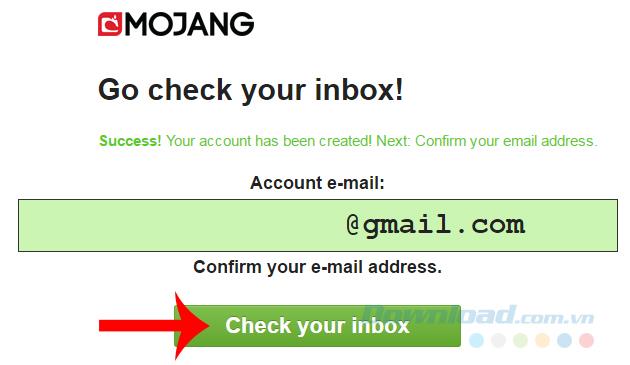
Шаг 3: В электронном письме, полученном от компании, вы увидите ссылку, нажмите на нее, чтобы активировать свою учетную запись.
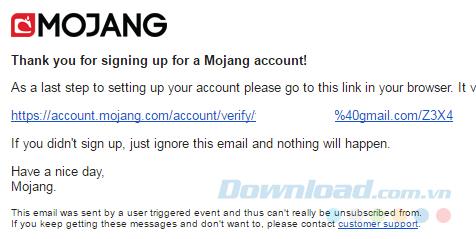
Путь для активации учетной записи Minecraft
Источник: ru.webtech360.com
Как зарегистрировать аккаунт майнкрафт
Майнкрафт – 16-битная популярная компьютерная инди-игра, выполненная в жанре «Песочница». Главная цель любого игрока – выживание. При этом в ходе игры можно строить любые сооружения из ресурсов, найденных на карте. Майнкрафт предоставляет каждому игроку множество возможностей. Так, здесь можно просто исследовать мир, строить дома, биться с различными монстрами и боссами.
Если же игроку надоест играть на компьютере в одиночном режиме, то он может поиграть онлайн с другими людьми на сервере. Однако для этого необходимо пройти регистрацию. О том, как зарегистрироваться на сервере Майнкрафта, вы сможете узнать ниже.
Регистрация в Minecraft
Если вы хотите приобрести игру с официального сайта, то вам необходимо зарегистрироваться в майнкрафте. Делается это следующим образом:
1.Зайдите на сайт minecraft.net.
2.Нажмите на кнопку «Вход».
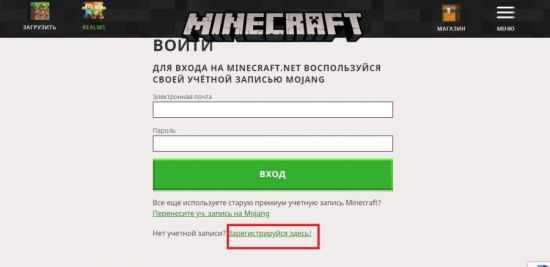
3.Выберите пункт «Зарегистрируйтесь».
4.Заполните регистрационную анкету, указав следующие сведения: электронная почта (в следующем поле заново укажите почту), пароль (в пароле рекомендуется использовать латинские буквы и цифры), дата рождения.
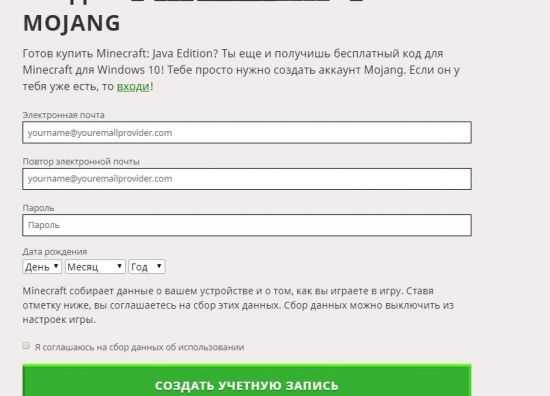
5.Поставьте галочку возле пункта «Я соглашаюсь на сбор данных об использовании» (если вы не согласны, то пройти регистрацию и скачать игру с официального сайта у вас не получится).
6.Нажмите кнопку «Создать учётную запись».
7.Перейдите в почтовый ящик, который был указан в анкете. Откройте полученное письмо и введите код в соответствующем окне.
8.Далее, откроется окно авторизации, в котором необходимо указать адрес электронной почты и пароль.
Выполнив указанные действия, вы сможете создать учётную запись на сайте minecraft.net. Стоит отметить, что пройти регистрацию таким же образом можно и на телефоне.
После прохождения регистрации можете переходить к покупке игры, для этого нужно сделать следующее:
1.Нажмите на кнопку «Магазин».

2.Выберите своё устройство (доступны настольные ПК, консоли Xbox Live, PlayStation и т.д.).
3.Введите никнейм (будет виден другим пользователям Minecraft).
4.Укажите страну и способ оплаты.
5.Введите требуемые данные.
7.Скачайте лаунчер игры.
Обратите внимание! Если вы не хотите тратить деньги, то можете установить игру бесплатно с другого сайта. Однако будьте внимательны при установке файлов с непроверенных сайтов.
Мини-игры
Если вам надоела оригинальная версия Майнкрафта, то вы всегда можете поиграть в различные мини-игры. Такие проекты в основном имеют большие отличия от основной версии, боле того, в некоторых случаях это совершенно разные жанры игр, стилизованные под Minecraft. Наиболее популярными мини-играми считаются следующие приложения:
ПЕ
Основная цель этой игры заключается в постройке оборонных линий, которые помогут задержать вражеские армии и не дадут им прорваться в город. Постройка защитных сооружений производится здесь из различных материалов, которые можно найти в игре. Причём в процессе сражения можно переделывать свои сооружения или возводить новые.
Бед варс
В этой версии игроку предстоит решить крайне сложные, но интересные задачи. Такой жанр подходит далеко не для всех игроков, однако он может заинтересовать любителей преодолевать трудности. Помимо прохождения заданий вы также можете заняться постройкой целой вселенной.
Регистрация на сервере Minecraft
Прежде чем переходить к регистрации, игрок должен быть допущен до игры на выбранном сервере. Чтобы получить доступ к создаваемым серверам игрок должен получить приглашение от других пользователей. Чтобы проверить наличие доступа к регистрации, откройте «Белый лист». Если ваш никнейм имеется в списке, значит, вы можете переходить к регистрации.
Процедура регистрации в Майнкрафт выглядит следующим образом:
1.Выберите понравившийся сервер (найти сервера с модами для совместной игры с другими пользователями можно на различных сайтах и форумах).
2.Скопируйте IP-адрес выбранного сервера.
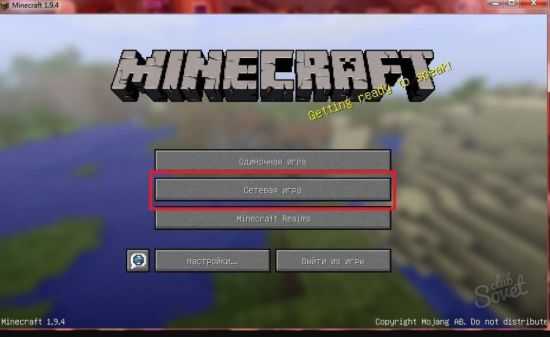
4.Откройте вкладку «Многопользовательский режим» (Сетевая игра).
5.Нажмите на кнопку «Добавить».
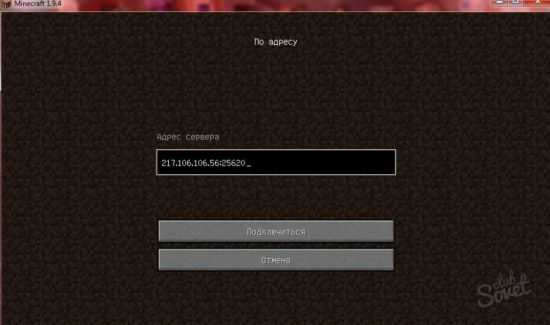
6.Вставьте скопированный IP-адрес в соответствующее поле.
7.После перехода на сервер откройте командную строку.
8.В строке введите следующую команду /register пароль повтор пароля (в пароле должны быть латинские буквы и цифры).
Также можете посмотреть видео, в котором подробно рассмотрен процесс регистрации.
Теперь вы можете играть со своими друзьями. Для авторизации пользуйтесь следующей командой /login пароль повтор пароля.
Установить официальный клиент Minecraft можно только на сайте minecraft.net. При этом придётся создать аккаунт в Майнкрафт (подробная инструкция указана в статье) и заплатить определённую сумму. Если у вас уже имеется клиент, но вы хотите играть в сетевом режиме, то можете обойтись без скачивания, но вам нужно будет пройти регистрацию на выбранном сервере.
Как зарегистрировать учетную запись Minecraft
- Программирование
- Игры
- Minecraft
- Как зарегистрировать учетную запись Minecraft
Джесси Стей, Томас Стей, Джейкоб Кордейро
Minecraft — это огромное приключение, в которое вы можете играть свой собственный или с друзьями. Приключение поощряет исследование и «добычу» ресурсов, необходимых для создания своего мира. Чтобы приступить к действию, вам сначала нужно зарегистрировать учетную запись Minecraft.Затем вы можете играть в демо-режиме или перейти на премиум-аккаунт, который вам нужен для полной версии. Выполните следующие действия, чтобы зарегистрировать учетную запись:
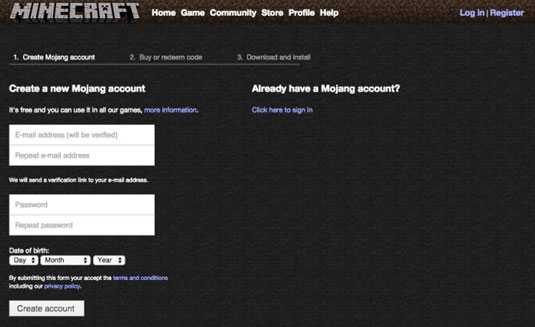
- Перейти в Майнкрафт. Откроется домашняя страница Minecraft.
- Щелкните ссылку «Зарегистрироваться» в правом верхнем углу страницы. Появится страница регистрации новой учетной записи Mojang.
- Заполните всю информацию, запрашиваемую в текстовых полях, укажите дату своего рождения и ответьте на контрольные вопросы.
- Нажмите кнопку «Зарегистрироваться» для завершения.
- Проверьте введенную вами учетную запись электронной почты на наличие проверочного сообщения от Minecraft.
- Щелкните ссылку в электронном письме, чтобы завершить регистрацию.
.
Аккаунт Mojang Studios
Если у вас есть старая учетная запись Minecraft Premium, вы можете перенести ее в учетную запись Mojang Studios.
Просто введите адрес электронной почты своей учетной записи Minecraft, имя пользователя и пароль .
У вас уже есть учетная запись Mojang Studios? Войдите в свою существующую учетную запись Mojang Studios, чтобы вместо этого импортировать старую учетную запись Minecraft.
Учетные данные учетной записи Minecraft
Забыли адрес электронной почты?
Если вы больше не помните, какой адрес электронной почты вы использовали для создания своего Учетная запись Minecraft, вам необходимо посетить наш центр поддержки, чтобы получить помощь с переносом.
Если вы больше не помните свое имя пользователя Minecraft, вам необходимо обратитесь в службу поддержки, чтобы получить помощь с переносом.
Информация о вашей новой учетной записи Mojang Studios
Повторно отправить электронное письмо
Вы будете использовать этот адрес электронной почты вместе с паролем учетной записи Minecraft вместо имени пользователя Minecraft для входа в Minecraft.
Дата рождения Day12345678910111213141516171819202122232425262728293031MonthJanuaryFebruaryMarchAprilMayJuneJulyAugustSeptemberOctoberNovemberDecemberYear2020201920182017201620152014201320122011201020092008200720062005200420032002200120001999199819971996199519941993199219911990198919881987198619851984198319821981198019791978197719761975197419731972197119701969196819671966196519641963196219611960195919581957195619551954195319521951195019491948194719461945194419431942194119401939193819371936193519341933193219311930192919281927192619251924192319221921192019191918191719161915191419131912191119101909190819071906190519041903190219011900
Я принимаю Условия и Условия, включая Политику конфиденциальности и Лицензионное соглашение с конечным пользователем Minecraft
Забыл старый пароль учетной записи Minecraft Premium
Если вы потеряли пароль к своей старой учетной записи Minecraft Premium, вы можете запросить электронное письмо для сброса пароля ниже.
Электронная почта учетной записи Minecraft
Забыли адрес электронной почты?
Если вы больше не помните, какой адрес электронной почты вы использовали для создания своего Учетная запись Minecraft, вам необходимо посетить наш центр поддержки, чтобы получить помощь со сбросом пароля.
Имя пользователя Minecraft
Если вы больше не помните свое имя пользователя Minecraft, вам необходимо обратитесь в службу поддержки, чтобы получить помощь в сбросе настроек ваш пароль.
Запросить сброс пароляОтменить .Генератор учетных записей Minecraft
— TheAltening
Чем уникальна The Altening?
TheAltening — один из лучших генераторов учетных записей minecraft на рынке. Это не похоже на обычный альтернативный генератор Minecraft и использует специальную систему под названием «Токены», которая отличается от большинства генераторов, предоставляя вам только адрес электронной почты: пароль для альт-. Используя нашу систему, вы сможете генерировать токены, которые вы можете использовать в своем клиенте minecraft для входа в учетные записи.Если вам не нравятся генераторы, у нас также есть такие варианты, как дешевые учетные записи minecraft в нашем альтернативном магазине minecraft, мы также отдельно продаем учетные записи с полным доступом minecraft.
Примечание. Вам не будет предоставлен адрес электронной почты: пароль, а будет предоставлен токен, который является гораздо более эффективной формой аутентификации.
Почему токены лучше?
* Более простой формат, вы можете использовать любой пароль
* Каждая учетная запись проверяется перед созданием
* Больше нет мертвых
* Больше блоков mojang
* Позволяет выдавать больше счетов
TheAltening в настоящее время поддерживает только операционные системы Windows и не будет доступен для ОС на базе Mac или Linux.Чтобы использовать TheAltening без приложений на основе API, вам необходимо загрузить наш собственный аутентификатор и переключиться на наши серверы. Оттуда вы сможете вводить токены в свою пусковую установку Minecraft, как при обычном входе в систему, и это позволит вам использовать свой новый альт!
Источник: minecraft247.ru